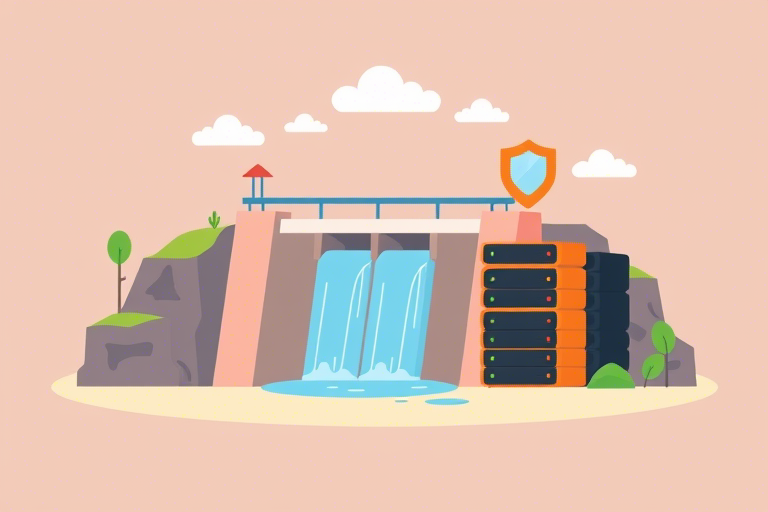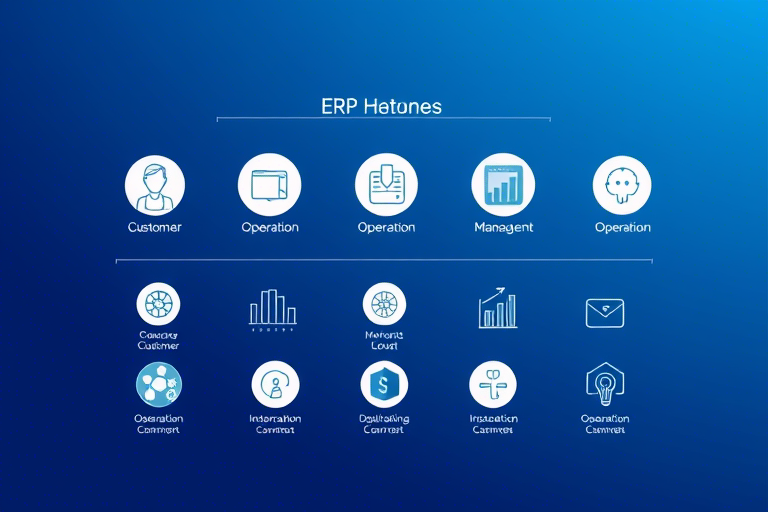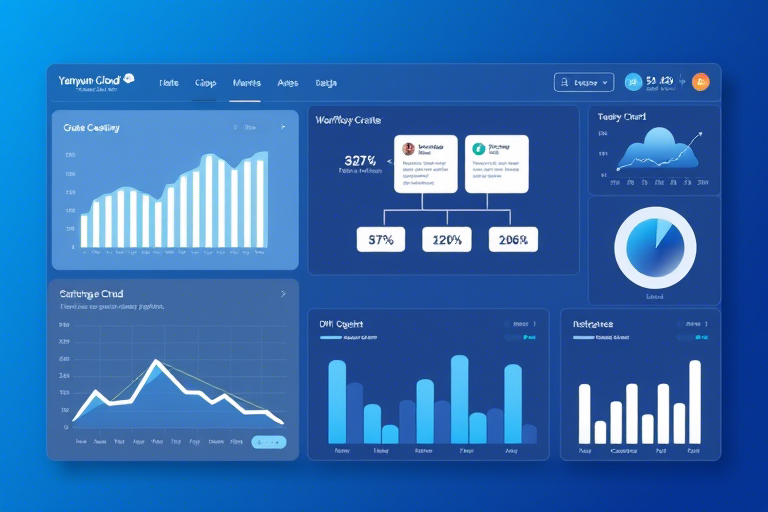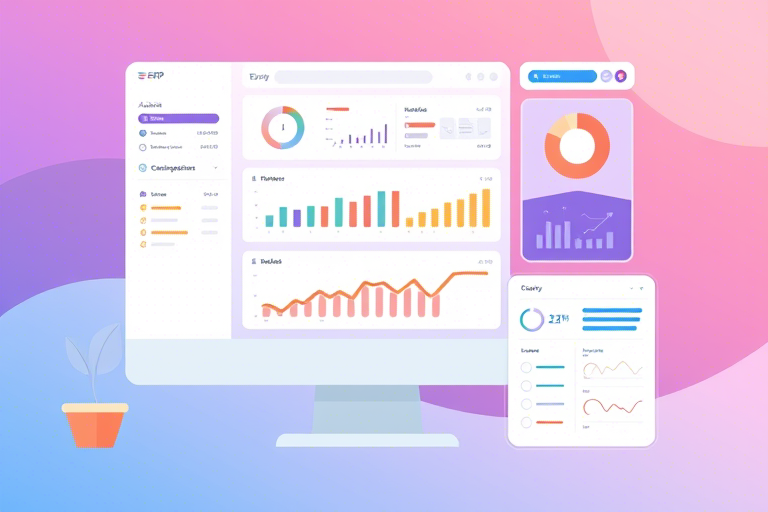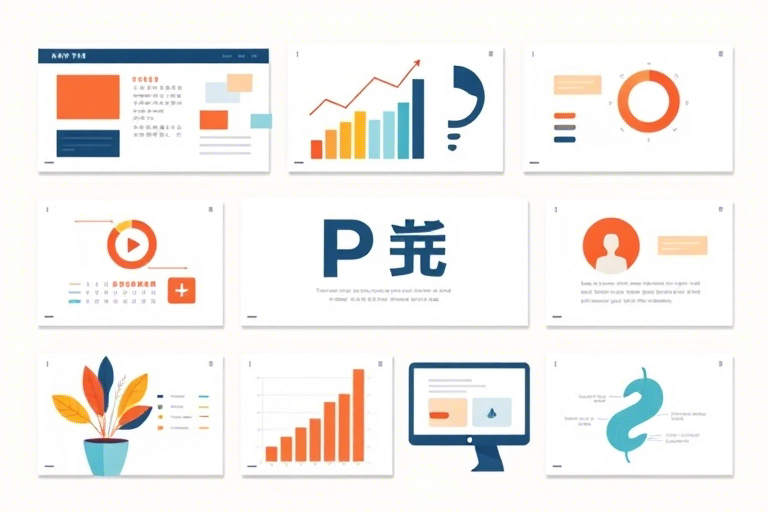如何设计高效的客户管理Excel表格样例?
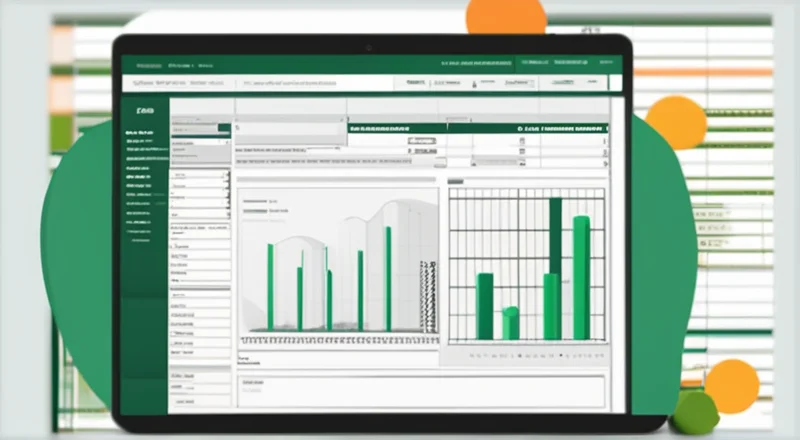
在当今商业环境中,有效地管理客户信息对于企业的成功至关重要。而Excel表格作为一款强大的数据处理工具,常常被用来存储和分析客户信息。一个高效、条理清晰的客户管理Excel表格不仅可以帮助企业更好地了解客户需求,还可以提升客户服务质量和销售效率。
那么,如何设计一个既实用又高效的客户管理Excel表格呢?本文将详细探讨这一问题,并提供一份可供参考的Excel表格样例,帮助您更好地管理客户信息。
一、为什么要使用Excel进行客户管理?
首先,我们来了解一下为什么Excel是客户管理中不可或缺的工具。Excel具备以下优点:
- 数据可视化:通过图表和图形,您可以轻松地看到客户的分布情况和消费趋势。
- 操作简单:无需掌握复杂的数据库知识,任何人都可以轻松上手。
- 强大的公式功能:利用公式可以快速计算统计数据,比如总销售额、平均购买金额等。
- 灵活的数据处理:您可以随时添加或删除行和列,对数据进行排序和筛选。
二、设计客户管理Excel表格的关键要素
一个有效的客户管理Excel表格应该包含哪些关键要素呢?以下是几个重要的方面:
- 基本信息:包括客户名称、联系方式、所在行业、公司规模等基本信息。
- 交易记录:记录与客户的每次交易,如交易日期、产品或服务名称、交易金额等。
- 互动记录:记录与客户的沟通情况,如会议日期、讨论内容、客户反馈等。
- 客户评分:客户满意度评分、忠诚度评估等。
- 备注信息:任何有助于更好地了解和服务客户的额外信息。
三、客户管理Excel表格样例设计
接下来,我们将详细介绍如何设计一个客户管理Excel表格。
(一)表头设计
首先,我们需要为我们的Excel表格创建一个表头,表头应包括以下信息:
| 序号 | 客户名称 | 联系方式 | 所在行业 | 公司规模 | 上次交易日期 | 下次跟进日期 | 交易金额 | 客户评分 | 备注 |
|---|
这些字段可以根据您的实际需求进行调整。
(二)数据录入
在录入客户信息时,建议按照以下步骤进行:
- 填写客户的基本信息,包括客户名称、联系方式、所在行业和公司规模。
- 在交易记录栏中,记录每次交易的详细信息,如交易日期、产品或服务名称和交易金额。
- 在互动记录栏中,记录与客户的沟通情况,如会议日期、讨论内容和客户反馈。
- 根据客户反馈和交易记录,给客户打分。
- 在备注栏中记录任何有助于更好地了解和服务客户的额外信息。
(三)公式和图表
为了使Excel表格更加智能化,我们可以加入一些公式和图表来帮助我们更好地理解客户数据。例如:
- 求和公式:使用SUM函数求取某个时间段内的交易总额。
- 平均值公式:使用AVERAGE函数求取客户评分的平均值。
- 条件格式:使用条件格式来突出显示某些重要信息,如高价值客户或即将到期的交易。
- 数据透视表:利用数据透视表对数据进行更深层次的分析。
- 图表:制作图表,如柱状图或折线图,以直观展示客户分布和交易趋势。
在实际应用中,我们可以通过Excel的“插入”选项卡中的“图表”工具轻松生成图表。
(四)数据保护与备份
最后,为了确保数据的安全性和完整性,我们还需要注意以下几点:
- 定期备份Excel文件,以防数据丢失。
- 设置密码保护,防止未经授权的人员访问敏感信息。
- 定期检查数据的准确性和完整性。
以上就是设计一个高效客户管理Excel表格所需考虑的关键要素。当然,实际应用过程中可能还会遇到其他挑战,但只要掌握了基本的设计思路,就可以根据具体情况进行调整。
四、客户管理Excel表格实例
下面我们来看一个具体的客户管理Excel表格实例。
在这个实例中,我们假设您是一家小型软件公司的销售人员,需要管理您的客户数据。您可以按照以下步骤操作:
(一)创建一个新的Excel工作簿
首先,打开Excel并创建一个新的工作簿。选择“文件” > “新建”,然后选择空白工作簿。
(二)创建表头
在A1单元格输入“序号”,B1单元格输入“客户名称”,C1单元格输入“联系方式”,D1单元格输入“所在行业”,E1单元格输入“公司规模”,F1单元格输入“上次交易日期”,G1单元格输入“下次跟进日期”,H1单元格输入“交易金额”,I1单元格输入“客户评分”,J1单元格输入“备注”。然后按Enter键,完成表头的创建。
(三)录入客户数据
从第二行开始逐行录入客户的基本信息、交易记录、互动记录、客户评分和备注。例如,在B2单元格输入“张三”,在C2单元格输入“138xxxxxx”,在D2单元格输入“互联网”,在E2单元格输入“中小型企业”,在F2单元格输入“2023-07-15”,在G2单元格输入“2023-10-15”,在H2单元格输入“5000”,在I2单元格输入“8”,在J2单元格输入“客户反馈良好,希望继续合作”。
(四)设置数据验证
为了避免错误输入,可以在某些单元格中设置数据验证规则。例如,在E2单元格中,可以选择“数据验证” > “序列”,然后输入“大型企业, 中小型企业, 其他”,这样用户只能在下拉列表中选择相应的选项。
(五)使用公式和图表
在H列中,您可以使用SUM函数求取交易金额的总和,例如在H10单元格输入“=SUM(H2:H9)”。
在I列中,您可以使用AVERAGE函数求取客户评分的平均值,例如在I10单元格输入“=AVERAGE(I2:I9)”。
为了更直观地展示数据,您可以插入一个柱状图或折线图。选择数据区域,然后点击“插入” > “图表” > “柱状图”或“折线图”。
(六)保护数据
为了保护数据安全,您可以为Excel文件设置密码。选择“文件” > “信息” > “保护工作簿” > “加密文档”,然后设置密码。
此外,还应定期备份文件,以防意外丢失。可以选择“文件” > “另存为”,然后选择保存位置并命名文件。
五、常见问题及解决方案
在使用客户管理Excel表格时,可能会遇到一些常见问题。下面列出了一些常见的问题及其解决方法:
(一)如何批量导入客户数据?
如果您已经有一个客户名单,并希望通过Excel批量导入数据,可以使用“导入数据”功能。选择“数据” > “从文本/CSV导入”,然后按照提示操作即可。
(二)如何快速查找特定客户的信息?
Excel提供了强大的查找功能。您可以通过按下Ctrl + F快捷键,然后在弹出的对话框中输入客户名称或相关信息进行搜索。
(三)如何自动更新交易记录?
为了简化操作,您可以使用Excel的宏功能实现自动化。选择“开发工具” > “录制宏”,然后按照提示操作即可。完成后,您可以将宏应用于特定按钮或事件,以便在需要时自动运行。
(四)如何避免重复输入相同数据?
为了避免重复输入相同数据,您可以使用Excel的数据验证功能。选择需要限制的单元格,然后选择“数据” > “数据验证”,在“允许”下拉菜单中选择“列表”,并在“来源”中输入可选数据,如“苹果, 香蕉, 橙子”。这样,用户只能从下拉列表中选择数据。
(五)如何提高表格的可读性?
为了提高表格的可读性,您可以使用条件格式功能。选择需要设置条件格式的单元格,然后选择“条件格式” > “新建规则”,在弹出的对话框中设置条件格式,例如将客户评分低于6的单元格背景色设为红色。
六、结语
一个高效、条理清晰的客户管理Excel表格可以帮助企业更好地了解客户需求,提升客户服务质量和销售效率。希望本文提供的设计方案能够帮助您创建出符合实际需求的客户管理Excel表格。
通过合理的表头设计、数据录入、公式和图表的应用以及数据保护措施,您可以构建一个既实用又高效的客户管理Excel表格。同时,注意定期备份数据,避免因数据丢失而导致不必要的麻烦。
最后,希望您能够在实践中不断优化和完善客户管理Excel表格,从而更好地服务于您的客户。